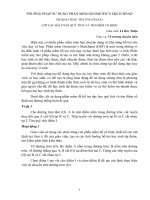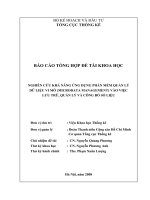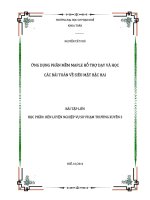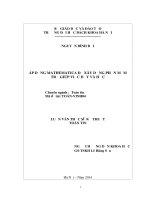giải pháp ứng dụng phần mềm geogebra vào việc dạy và học tóan
Bạn đang xem bản rút gọn của tài liệu. Xem và tải ngay bản đầy đủ của tài liệu tại đây (2.38 MB, 21 trang )
SỞ GIÁO DỤC – ĐÀO TẠO ĐỒNG NAI
TRƯỜNG TRUNG HỌC PHỔ THÔNG KIỆM TÂN
GIẢI PHÁP
Người thực hiện: TRẦN PHÚC HÒA
TỈNH ĐỒNG NAI NĂM 2008
1
PHẦN 1: MỞ ĐẦU
1.1 Tên Giải pháp:
ỨNG DỤNG PHẦN MỀM GEOGEBRA VÀO VIỆC DẠY VÀ HỌC
TOÁN.
1.2 Lý do chọn giải pháp:
Đổi mới phương pháp dạy học theo hướng phát huy tính tích cực nhận thức của
học sinh. Hiện nay, các phần mềm phục vụ cho việc dạy và học môn Toán khá phong
phú: Maple, Math Graph, Derive, Math type, Cabri, Power Point, Geospacw,
GeoGebra … Trong đó, GeoGebra là một phần mềm toán học kết hợp hình học, đại
số và vi tích phân. Chương trình được phát triển cho việc dạy toán trong các trường
học bởi Markus Hohenwarter tại Đại học Florida Atlantic.
Một mặt, GeoGebra là một hệ thống hình học động. Bạn có thể dựng hình theo điểm,
vec-tơ, đoạn thẳng, đường thẳng, đường conic, cũng như đồ thị hàm số, và có thể thay
đổi chúng về sau.
Mặt khác, phương trình và tọa độ có thể được nhập vào trực tiếp. Do đó, GeoGebra có
thể làm việc với nhiều loại biến số như số, vectơ và điểm, tìm đạo hàm, tích phân của
hàm số, và cung cấp các lệnh như Nghiệm hoặc Cực trị.
Có 2 chế độ hiển thị đặc trưng trong GeoGebra: một biểu thức trong cửa sổ đại số
tương đương với một đối tượng trong cửa sổ hình học và ngược lại. Đây là thế mạnh
mà ít có phần mềm khác có được. Nó giúp cho người sử dụng thấy rõ được mối liên hệ
song ánh giữa hình ảnh và các biểu thức đại số thuần túy, góp phần nâng cao việc tư
duy bằng hình ảnh, tư duy bằng định lý, định nghĩa, tính chất của các vấn đề toán học.
Trong quá trình làm việc với phần mềm, học sinh sẽ cảm thấy sự thân thiện
của phần mềm:
- Các nút công cụ trực quan, luôn kèm theo ý nghĩa của từng nút.
- Thanh tác vụ luôn hướng dẫn cách sử dụng khi đã chọn công cụ (chọn bao
nhiêu đối tượng, đối tượng nào trước, đối tượng nào sau…)
- Các lệnh (đã thiết lập) luôn gợi ý khi ta gõ các câu lệnh.
- Khi nhập thông số cho các lệnh sai sẽ có hộp thoại gợi ý hoặc hướng dẫn.
2
- Các hướng dẫn đều bằng tiếng Việt rất thuận tiện cho học sinh.
- Các đối tượng tự do là các đối tượng thường được dùng làm cơ sở cho bài toán,
chúng được liệt kê rõ ràng giúp người học thấy được sự thừa, thiếu trong việc
xây dựng bài toán. Từ đó, việc tư duy của người học sẽ logic hơn, chặt chẽ hơn,
dễ tìm ra các phương án tối ưu hơn.
- Các đối tượng phụ thuộc cũng được biểu thị rõ ràng. Các đối tượng này sẽ thay
đổi phụ thuộc vào các đối tượng tự do. Khi chưa quen với phần mềm có thể
chúng ta thấy chúng rườm rà nhưng khi đã quen rồi thì việc nhìn thấy các đối
tượng này rất quan trọng, chúng giúp người học có tư duy hướng đối tượng và
dễ thấy con đường nào để đi đến kết quả ngắn nhất, đẹp nhất.
Đối với giáo viên, GeoGebra giúp cho việc vẽ đồ thị hàm số cũng như các hình
vẽ mang tính chính xác cao; tạo đề kiểm tra với kết quả thấy trước được; tạo nhiều đề
và đáp án với cùng một đơn vị kiến thức.v.v… Tạo được hứng thú trong học tập với
các đối tượng học sinh: yếu, trung bình, khá, giỏi, kích thích học sinh trong việc tìm
tòi các giải pháp mới trong việc giải một bài toán bình thường, thấy trước được kết quả
(nếu muốn của những bài toán khó) từ đó xây dựng được các bước giải phù hợp với
yêu cầu bài toán, không lạc đề, sa đà …
Chỉ cần dựa trên các nguyên tắc chung, cả người dạy và học có thể sáng tạo ra
những kiến thức mới, dự đoán được kết quả. Với tính động của phần mềm chúng ta có
thể xây dựng các định nghĩa, tính chất, định lý trong hình học một cách trực quan, dễ
hiểu hơn nhiều. Đặc biệt, việc chuyển đổi từ ngôn ngữ nói sang ngôn ngữ viết sang
3
ngôn ngữ Toán học đến việc tái hiện hình ảnh liên quan đến các khái niệm được thể
hiện rõ ràng tạo niềm tin cho người học khi bắt đầu tiếp xúc với những khái niệm mới
xây dựng từ các kiến thức cũ.
Phần mềm này còn kích thích tính tò mò ở người học nhờ các yếu tố: bất ngờ,
động, tạo nội dung mới nhanh, các bản thiết kế mang tính chính xác tạo được niềm tin
cho người học đồng thời lấp được những lỗ hổng kiến thức, giúp học sinh tự học hứng
thú hơn.
Ngoài ra, công cụ người dùng (Custom tools) hỗ trợ cho những thao tác lập đi
lập lại rút ngắn được thời gian soạn bài mới.
PHẦN 2: GIỚI THIỆU PHẦN MỀM
2.1 Giao diện chính
Phần mềm này đã Việt hóa nên việc khám phá các chức năng không quá khó đối với
giáo viên và học sinh.
PHẦN 3: MỘT SỐ VÍ DỤ
Đây là phần mềm mang tính tương tác cao giữa đại số và hình học, luôn lưu lại
tiến trình làm việc nên nó cũng có tính tương tác cao giữa thầy và trò.
3.1 Bài tổng của 2 vectơ.
Chúng ta sẽ dựng hình theo các bước dưới đây :
4
Giáo viên sẽ hướng dẫn học sinh dựng hình theo từng bước bằng cách mở hộp
thoại Cách dựng hình rồi cho chạy lần lược các bước dựng. Khi cần quay lại bước nào
ta có thể bấm double vào dòng cần thiết trên hộp thoại.
Đây cũng là một điểm mới của phần mềm này, chúng cho phép người sử dụng
thấy được thứ tự các bước dựng hình. Tuy nhiên cũng còn hạn chế là ta không quy
định được thời gian chạy tự động cho từng bước dựng của tiến trình dựng hình.
Khi tập cho học sinh lần đầu làm quen với phần mềm, giáo viên cần hướng dẫn
tỉ mỉ cho từng bước dựng :
- Dùng công cụ nào.
- Thao tác dựng của công cụ (Chú ý học sinh xem hướng dẫn trên thanh tác vụ để
sau này ở nhà các em có thể tự khám phá cách sử dụng cho từng công cụ).
- Cách tìm công cụ trên thanh công cụ để học sinh nhớ chúng nằm ở đâu.
- Cách chỉnh sửa các đối tượng cho đúng với yêu cầu đề bài.
- Các thao tác : Thêm – Xoá – Sửa (đây là ba thao tác quan trọng trong hầu hết
các phần mềm tin học).
- Nên để chế độ vùng làm việc có hiển thị lưới toạ độ và hệ trục.
5
Sau khi dựng xong ta được hình như sau : (hướng dẫn học sinh cách đổi màu, tăng
độ đậm, nhạt cho các đối tượng)
Sau khi dựng các đối tượng như hình vẽ, học sinh có thể thay đổi vectơ u hoặc
vectơ v rồi nhận xét về vec tơ tổng.
Từ hình vẽ học sinh cũng phát hiện ra tính chất giao hoán của phép cộng vectơ.
Khi ghép cho hai vectơ tổng trùng nhau, học sinh sẽ khắc ghi quy tắc hình bình
hành.
Bằng lệnh : u + (v + w); (u + v) + w cho mỗi nhóm học sinh sẽ làm bật lên tính
kết hợp của phép cộng vectơ.
Ta cũng có thể gợi ý để học sinh tự tìm hiểu về phép trừ :
- Nhập lệnh m=-u (Enter) rồi nhận xét.
- Nhập lệnh v+m và lệnh v – u rồi nhận xét.
Qua nhận xét trên ta thấy được phép trừ chính là phép cộng với vectơ đối
- Nhập lệnh u – v rồi nhận xét.
Như vậy phép trừ có tính giao hoán hay không ?
Chúng tôi thiết nghĩ việc học có sử dụng công nghệ thông tin sẽ giúp học sinh có
thêm một cách tư duy nhẹ nhàng hơn và đặc biệt sẽ tạo cho học sinh tính tự tin
trong quá trình tiếp thu kiến thức mới.
6
3.2 Tích của một vectơ với một số.
Tạo thanh trượt với giá trị t, dựng vectơ u, dựng vectơ v = tu.
Khi thay đổi giá trị của t học sinh thấy được sự thay đổi của v theo t và u. Ta nên dừng
lại tại vài giá trị của t như : -1 ; 0 ; 1,5 ; 2 ; 3…
Với phần mềm này, cả giáo viên và học sinh sẽ học phần vectơ nói riêng, phần
phương pháp tọa độ trong mặt phẳng nói chung rất nhẹ nhành do tính trực quan, tương
tác qua lại giữa các công cụ dựng hình cũng như các lệnh tạo được sự tự tin, tiếp thu
kiến thức mới một cách tự nhiên. Học sinh có thể tự khám phá kiến thức thông qua các
hướng dẫn của giáo viên.
3.3 Tính liên tục của hàm số
Xét hàm số :
7
Cho a di chuyển trên thanh trượt ta xác định được giá trị của a để hàm số liên tục.
3.4 Tích phân
Tính diện tích hình phẳng được giới hạn bởi các đường : y = x
3
; y = 2 – x ; x = 0.
3.5 Hệ phương trình tuyến tính
Giải hệ phương trình :
Chúng ta xem mỗi phương trình là một hàm số. việc giải hệ phương trình là việc tìm
giao điểm của các đồ thị hàm số.
Ta được :
8
Dễ thấy nghiệm của hệ phương trình là tọa độ của điểm S.
3.6 Tiếp tuyến của hàm số tại điểm trên đồ thị.
Cho hàm số . Viết phương trình tiếp tuyến của hàm số tại điểm A(1,2)
3.7 Tiếp tuyến của Elip
Cho (E): . Viết phương trình tiếp tuyến của (E) qua A(5, 3)
9
3.8 Phép đối xứng trục
10
Dựng đường thẳng AB, tam giác CDE. Dùng công cụ đối xứng trục chọn đường thẳng
AB rồi chọn tam giác CDE ta sẽ được ảnh là tam giác C’D’E’ như hình vẽ.
Khi thay đổi vị trí của tam giác ABC thì ảnh tương ứng của chúng cũng thay đổi theo.
Phép đối xứng trục của phần mềm không chỉ tác dụng đối với các đối tượng hình học
mà còn tác dụng đối với đồ thị của hàm số hay một hình ảnh bất kỳ được thể hiện trên
vùng làm việc.
Phần mềm GeoGebra khá phong phú cho các thao tác của cả thầy và trò. Chúng
tôi nghĩ rằng việc sử dụng phần mềm để hỗ trợ trong việc dạy – học toán đòi hỏi ở
người thầy phải tâm huyết với nghề, phải có kinh nghiệm trong việc tạo tình huống sư
phạm phù hợp với trình độ học sinh, phù hợp với kỹ năng sử dụng phần mềm của học
sinh, lắng nghe các ý kiến, các cách làm khác nhau và biết cách hướng suy nghĩ của
học sinh theo hướng tích cực, không bỏ qua bất kỳ ý kiến nào và biết tôn trọng, nhân
rộng những cách làm hay, những ý tưởng vượt trội của học sinh trong quá trình giảng
dạy.
Để dạy chương “Phép dời hình và phép đồng dạng trong mặt phẳng” của
chương trình hình học lớp 11 cho hay, lôi cuốn được học sinh tham gia tìm hiểu bài là
điều khó khăn với đa số giáo viên nếu như chỉ dùng phấn trắng bảng đen. Với sự hỗ
trợ của phần mềm GeoGebra công việc trên trở nên nhẹ nhàng, kích thích được óc tò
mò, tạo được sự tự tin trong quá trình học cũng như làm bài tập của học sinh khi các
11
em (thông qua hướng dẫn của thầy) đã xây dựng được các bài tập trong sách trên phần
mềm.
3.9 Phép đối xứng tâm.
Tương tự như phép đối xứng trục, phép đối xứng tâm cũng có tác dụng trên các
đối tượng hình học và đồ thị.
3.10 Phép quay
12
3.11 Tiệm cận của hàm số:
Thật là tuyệt vời khi học sinh giải quyết các bài tập về khảo sát và vẽ đồ thị
hàm số.
13
Học sinh sẽ thấy được đồ thị hàm số cũng như các đường tiệm cận một cách
trực quan, nhanh chóng, chính xác.
Những công việc tưởng như thuần túy tính toán và suy luận, tư duy đến nay đã
được cụ thể hóa bằng hình ảnh giúp các em tư duy tốt hơn, phát triển tư duy không chỉ
đối với các dạng mà Bộ Giáo dục và Đào tạo quy định mà các em còn có thể tự nghĩ ra
những dạng khác nữa.
3.12 Công cụ người dùng
Tạo công cụ tructamtamgiac[A, B, C]
Vào Menu Công cụ chọn Tạo công cụ mới
Nhập đối tượng xuất ra, đối tượng nhập vào. Chọn Kế tiếp.
14
Đặt tên cho công cụ mới. Chọn Hoàn tất.
Chọn OK.
Như vậy ta đã tạo thêm một công cụ (lệnh) mới để xác định trực tâm tam giác
khi biết 3 đỉnh của tam giác ấy.
Qua một số ví dụ minh họa chúng ta thấy phần mềm này cho phép giáo viên
soạn giáo án điện tử rất nhanh, thân thiện với học sinh thông qua các công cụ trực
quan.
Chúng ta có thể xây dựng hướng giải quyết vấn đề bằng cách trao đổi, gợi ý cho
học sinh thông qua phần mềm.
3.13 Tích hợp GeoGebra trong các chương trình ứng dụng khác
3.13.1 Xuất Vùng Làm Việc thành dạng Ảnh
Chúng ta có thể tìm thấy mục Vùng Làm Việc thành dạng Ảnh trong menu Hồ sơ,
Xuất. Tại đó, chúng ta có thể định tỉ lệ (theo cm) và độ phân giải (theo dpi) cho tập tin
kết xuất. Kích thước thật của ảnh kết xuất được hiển thị phía dưới cửa sổ.
Khi xuất vùng làm việc thành ảnh, chúng ta có thể xuất thành các định dạng sau:
PNG – Portable Network Graphics
Đây là định dạng ảnh theo điểm ảnh (pixel). Độ phân giải càng cao cho chất lượng ảnh
càng tốt (thường thì 300dpi là đủ). Không nên thay đổi tỉ lệ ảnh dạng PNG để tránh
giảm chất lượng ảnh.
15
Tập tin ảnh dạng PNG thường được dùng cho các trang web (html) và chương trình
Microsoft Word.
Ghi chú: Khi chúng ta chèn một tập tin ảnh dạng PNG vào một tài liệu Word (menu
Insert, Image from file), xác định kích thước ảnh là 100%. Nếu không, tỉ lệ ảnh (theo
cm) sẽ bị thay đổi.
EPS – Encapsulated Postscript
Đây là một định dạng ảnh theo véc-tơ. Ảnh dạng EPS có thể thay đổi tỉ lệ mà không
ảnh hưởng đến chất lượng ảnh. Các tập tin ảnh dạng EPS thường được dùng trong các
chương trình xử lý ảnh véc-tơ như Corel Draw và hệ thống xử lý văn bản chuyên
nghiệp như LATEX.
Độ phân giải của ảnh dạng EPS luôn là 72dpi. Giá trị này chỉ dùng để tính toán kích
thước thật của ảnh theo cm và không ảnh hưởng đến chất lượng ảnh.
Ghi chú: Hiệu ứng trong suốt không có hiệu quả đối với các đa giác và đường conic
được tô màu khi sử dụng dạng EPS.
3.13.2 Sao chép Vùng Làm Việc vào Bộ nhớ
Chúng ta có thểm tìm thấy mục Sao chép Vùng Làm Việc vào Bộ nhớ trong menu Hồ
sơ, Xuất. Tính năng này sao chép màn hình vùng làm việc vào bộ nhớ hệ thống dưới
dạng ảnh PNG. Ảnh này có thể dán vào các chương trình khác (ví dụ Microsoft
Word).
3.13.3 Cách dựng hình thành dạng trang web
Để mở cửa sổ Xuất cách dựng hình, trước tiên chúng ta cần mở Cách dựng hình từ
menu Hiển thị. Tại đó chúng ta có thể tìm thấy mục Xuất thành dạng trang web trong
menu Hồ sơ.
16
Ghi chú: Chúng ta có thể ẩn hoặc hiện các cột của cách dựng hình trước khi xuất thành
dạng trang web (xem menu Hiển thị của cách dựng hình).
Trong cửa sổ xuất của cách dựng hình, chúng ta có thể nhập tiêu đề, tác giả và ngày
tháng của cách dựng hình và chúng ta có thể tùy chọn xuất ảnh vùng làm việc cùng với
cửa sổ dạng đại số của cách dựng hình hay không.
Ghi chú: Tập tin HTML xuất ra có thể được xem bằng các trình duyệt web (ví dụ:
Mozilla, Internet Explorer) và có thể chỉnh sửa bằng nhiều chương trình xử lý văn bản
(ví dụ: Frontpage, Word).
17
3.13.4 Vùng Làm Việc thành dạng Trang Web
Trong menu Hồ sơ, Xuất, chúng ta sẽ tìm thấy mục Vùng Làm Việc thành dạng Trang
Web (html).
Trong cửa sổ xuất, chúng ta có thể nhập tiêu đề, tác giả và ngày tháng cho Vùng Làm
Việc.
Thẻ Tổng quan cho phép chúng ta thêm văn bản vào phía trên và phía dưới hình (ví
dụ: một chú thích cho cách dựng hình và các bước dựng hình). Cách dựng hình có thể
được tích hợp vào trong trang web hoặc được mở bằng cách bấm một nút.
Thẻ Nâng cao cho phép chúng ta thay đổi tính năng của cách dựng hình (ví dụ: thay
đổi biểu tượng, nhấp đúp nút chuột để mở cửa sổ chương trình) cũng như thay đổi giao
diện hiển thị (ví dụ: hiển thị thanh công cụ, thay đổi chiều cao, chiều rộng).
Ghi chú: Không nên nhập giá trị chiều cao và chiều rộng vùng dựng hinh quá lớn để
có thể hiển thị đầy đủ trên trình duyệt web.
Một vài tập tin được tạo thành khi xuất vùng làm việc:
· tập tin html (ví dụ: cricle.html) – tập tin này chứa vùng làm việc
· tập tin ggb (ví dụ; circle_worksheet.ggb) – tập tin này chứa cách dựng hình
theo GeoGebra
· geogebra.jar (có vài tập tin) – các tập tin này chứa cả chương trình
GeoGebra và chúng ta có thể tương tác với vùng làm việc
Tất cả các tập tin (ví dụ: tập tin circle.html, circle_worksheet.ggb và geogebra.jar)
phải đặt trong cùng một thư mục (đường dẫn) thì phần dựng hình mới làm việc. Chúng
ta cũng có thể sao chép tất cả các tập tin đến một thư mục khác.
Ví dụ: Cách dựng để dạy bài tổng ba góc trong tam giác.
Chúng ta bấm chọn ở cửa sổ bên trái để xem từng bước dựng sau đó thao tác trực tiếp
bên cửa sổ bên phải để dựng hình.
Với những bài học trực tuyến xây dựng từng bước đơn giản sẽ hình thành ở người học
kỹ năng dựng hình cũng như tư duy các bước dựng hình một cách nhẹ nhàng, tạo hứng
thú cho người học.
Chúng ta có thể chỉnh sửa các văn bản trên phần dựng hình bằng nhiều chương
trình xử lý văn bản (ví dụ: Frontpage, Word) bằng cách mở tập tin HTML. Khi đó
chúng ta có thể cho xuất hiện nhiều cửa sổ tích hợp của các bài tập hay các cách diễn
giải một bài toán cụ thể nào đó giúp cho người học dễ dàng tương tác với phần mềm
một cách sinh động, lôi cuốn.
18
Ghi chú: Tập tin HTML được xuất ra (ví dụ: circle.html) có thể được mở bằng tất cả
các trình duyệt web (ví dụ: Mozilla, Internet Explorer, Safari). Để phần dựng hình làm
việc, máy tính của chúng ta phải cài đặt chương trình Java. Chúng ta có thể download
miễn phí Java từ trang web: . Nếu chúng ta muốn đang sử dụng
máy nối mạng của trường học, hãy yêu cầu người quản trị cài đặt Java lên máy.
PHẦN 4: KẾT LUẬN
Việc được học các kiến thức về toán số thông qua các tiết học có ứng dụng
Công nghệ Thông tin giúp cho học sinh tự tin hơn, làm việc mang tính khoa học,
chuẩn xác, tạo hứng thú trong quá trình tìm tòi, phát hiện kiến thức, khắc ghi và phản
hồi nhanh, nhạy hơn. Vì thế trong một đơn vị thời gian các em học được nhiều hơn.
G.Pôlia cho rằng: “Một trong những mục đích quan trọng nhất của chương trình toán ở
trường phổ thông là ở chỗ phát triển ở học sinh bản lĩnh giải các bài toán”
Đặc biệt, đối với học sinh yếu, kém có thể lấp được những lỗ hổng kiến thức,
bước đầu tạo hứng thú cho các em trong việc học Toán.
Hình thành cho học sinh phương pháp chung giải bài toán Khảo sát hàm số.
“Mỗi bài toán tôi giải được đều trở thành kiểu mẫu để sau này giải các bài toán khác”
[ĐỀ CÁC. Bàn về phương pháp].
Khi tiến hành các tiết học có ứng dụng Công nghệ Thông tin, cả thầy và trò đều
bị cuốn hút vào hình thức dạy – học “lạ” so với cách dạy – học truyền thống. Các đơn
19
vị kiến thức được trình bày sinh động hơn phấn trắng bảng đen, việc tra cứu, tái hiện
các kiến thức cũ liên quan đến bài học được kết nối nhanh chóng giảm được thời gian.
Các ví dụ mang tính “động”, các hình ảnh liên hệ thực tế rõ ràng, đẹp, chính xác. Cả
thầy và trò đều lĩnh hội và tái lĩnh hội lại bài học dưới một góc độ thân thiện hơn, nhẹ
nhàng hơn và qua đó có thể “bừng sáng” một tư tưởng nào đó về những bài toán tương
tự hoặc một bài toán mới trong quá trình dạy và học.
Việc sử dụng Công nghệ Thông tin và truyền thông như công cụ dạy không
phải chỉ mang ý nghĩa đổi mới Phương pháp Dạy học do sử dụng công cụ này mà còn
góp phần thúc đẩy việc đổi mới Phương pháp Dạy học. Nếu ta lập được một chương
trình máy tính để công nghệ thông tin làm chức năng thầy giáo thực hiện một cách có
hiệu quả một số khâu của quá trình dạy học một nội dung nào đó thì cũng có thể đề
xuất được một phương án tốt để cải tiến phương pháp dạy học nội dung đó, bởi vì việc
lập một chương trình như thế đòi hỏi một sự hiểu biết sâu sắc quá trình dạy học tương
ứng.
Như vậy, phần mềm Geogebra kết hợp với máy vi tính là một trong những
phương tiện dạy học, chúng “tạo điều kiện thuận lợi cho việc tổ chức hoạt động học
tập. Chúng có thể tiếp nối, mở rộng giác quan của con người, hình thành những môi
trường có dụng ý sư phạm, mô phỏng những hiện tượng, quá trình nguy hiểm hoặc
vượt quá những sự hạn chế về thời gian, không gian và chi phí …” [4; tr398]
Phần mềm GeoGebra là một món quà quí giá cho các nhà trường Việt Nam.
Trong thời đại phát triển vũ bão của Internet và khung cảnh hội nhập của Việt Nam
trên thị trường toàn cầu, việc xuất hiện dự án GeoGebra thật có ý nghĩa. Phần mềm
này tuy chưa thật sự thuận tiện và hoàn hảo như hai phần mềm Cabri hay Sketchpad,
tuy nhiên nó khá dễ sử dụng, khá đơn giản nhưng vô cùng mạnh mẽ và hữu ích. Các
giáo viên phổ thông của Việt Nam từ THCS đến THPT đều có thể tiếp cận với phần
mềm này, học sử dụng nhanh chóng và có thể sử dụng ngay trong công việc giảng dạy
hàng ngày của mình.
Sử dụng GeoGebra hoàn toàn miễn phí, chúng ta không vi phạm bất cứ luật bản
quyền trí tuệ nào của nước ngoài, đây thực sự là một lợi thế rất lớn của phần mềm này,
phù hợp với hoàn cảnh và điều kiện còn nghèo như nước ta.
TÀI LIỆU THAM KHẢO
1. VĂN NHƯ CƯƠNG – TẠ MÂN
Sách giáo khoa Hình học 12. Nhà xuất bản Giáo dục – 2000.
2. G. PÔLIA
Sáng tạo toán học, Nhà Xuất bản Giáo dục - 1997
3. TRẦN VĂN HẠO – CAM DUY LỄ
Sách giáo khoa Đại số 10, Nhà xuất bản Giáo dục – 2000.
4. NGUYỄN BÁ KIM
Phương pháp dạy học môn Toán, Nhà xuất bản Đại học Sư phạm – 2002.
20
5. NGÔ THÚC LANH – NGÔ XUÂN SƠN – VŨ TUẤN
Sách giáo khoa Giải Tích 12, Nhà xuất bản Giáo dục – 2000.
6. TRẦN THANH PHƯƠNG
Hướng dẫn sử dụng phần mềm Cabri – 2002
7. PHẠM ĐỨC QUANG
Giúp học sinh tìm lời giải một bài tập hình học theo phương pháp tọa độ,
Tạp chí Giáo dục số 72 - 2003.
8. THÁI DUY TUYÊN
Một số vấn đề cần thiết khi hướng dẫn học sinh tự học,
Tạp chí Giáo dục số 82 - 2004.
9.
10. www.vnschool.net/
11. www.Giaovien.net
21